iTunes ile veya iTunes olmadan iPhone X/8’e (Plus) Müzik Nasıl Koyulur
plastikten taze çıktı mı yeni iPhone 13, Apple Store’dan bugüne kadarki en çarpıcı iPhone? Cevabınız evet ise, aklınıza gelen ana düşünce iPhone 13’e müzik koymak olacaktır.
Halihazırda, bir iPhone’unuz varsa ve iTunes’u kullanarak bir yedekleme yaptıysanız, çok fazla güçlük çekmeden bu yedek müziği doğrudan iPhone 13’ünüze geri yükleyebilirsiniz.
için birçok farklı yöntem var PC’den iPhone’a müzik aktarma, PC’nizdeki orijinal iTunes yazılımını kullanabilir veya iTunes olmadan yapabilirsiniz. Her yolun olumlu ve olumsuz tarafları vardır, ancak iPhone’a müzik yerleştirmek için ideal bir yaklaşım olduğuna inandığımız şey, iPhone’unuz için bir yönetici olan iTunes’u kullanmaktır.
Bölüm 1: iPhone’unuz iTunes ile buluştuğunda
iTunes, iPhone 13’e müzik yerleştirmek için ana resmi araçtır. Apple müşterileri, akıllara durgunluk veren işlemlerini göz ardı ederek ona çok güveniyor. Her durumda, iTunes tarafından kilitlenmemeyi veya size belirli bir miktarda dolara mal olacak bir üçüncü taraf iPhone aktarım yazılımı kullanmayı tercih ederseniz, bu noktada, iPhone 13’e müzik nasıl koyulur kolay ve zahmetsizce? Aşağıdaki gönderide, iTunes’u kullanarak ve iTunes kullanmadan iPhone 13’e müzik koymak için size birkaç ücretsiz yanıt göstereceğiz. iPhone 13 yönetim becerilerinizi geliştirmek için bunları tek tek deneyin.
Bölüm 2: iTunes ile iPhone 13’e Müzik Nasıl Koyulur
Apple’ın iTunes’u; müzik, TV şovları, filmler ve daha fazlası dahil olmak üzere iPhone, iPad veya iPod touch’ınızdaki içerikleri yönetmek için tasarlanmıştır. Müziği iPhone 13’e manuel olarak yerleştirmek için iTunes’a başvurabilirsiniz. Ayrıca, iPhone 13’ünüzü iTunes ile düzenli olarak yedeklemeniz veri güvenliği açısından oldukça iyidir. Verilerinizi kolayca yedekleyebilir ve istediğiniz zaman aktarabilir ve güncelleyebilirsiniz, bu da sizi çalma listelerinizi tekrar tekrar düzenleme zahmetinden korur. için iTunes’u nasıl kullanabileceğinizi öğrenmek için aşağıdaki yönergeleri izleyin. iPhone 13’ünüze müzik aktarma:
- iPhone 13’ünüzü orijinal USB kablosuyla bilgisayarınıza bağlayın.
- En son iTunes sürümünü yüklediğinizden ve başlattığınızdan emin olun.
- iPhone 13’e eklemek istediğiniz müzik dosyalarını seçin ve müzik sol kenar çubuğundaki iPhone 13 cihazına içerik. Senkronizasyonu uygulayın.
- iPhone 13’teki Müzik uygulamasında eklenen müzik dosyalarını kontrol edin ve işiniz bitti.
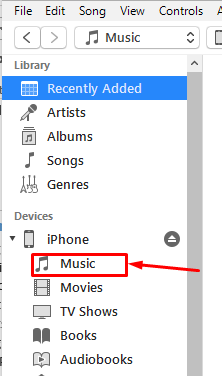
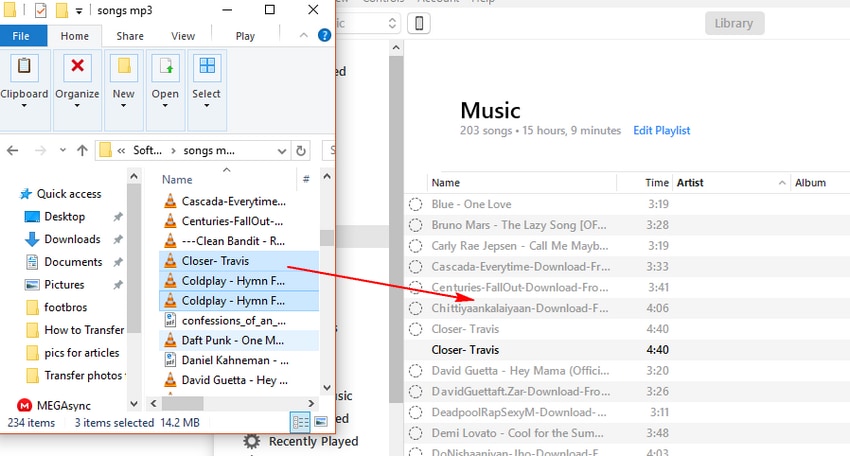
Bölüm 3: iTunes olmadan iPhone 13’e Müzik Nasıl Koyulur
Bazı insanlar, iPhone 13’e müzik aktarırken daha hızlı bir alternatif istedikleri için iTunes’a bir alternatif ister. Diğerleri, müzikleri ve kitaplıkları daha kolay ve daha az karmaşık bir şekilde yönetmek için iTunes alternatiflerini arar. İnsanlara yardım etmek müzik ve diğer verileri iPhone 13’e aktarın, DrFoneTool – Telefon Yöneticisi hizmetleri ile tanınmaktadır.

DrFoneTool – Telefon Yöneticisi (iOS)
Müziği iTunes ve daha şaşırtıcı özellikler olmadan iPhone’a yerleştirin
- Müziğinizi, fotoğraflarınızı, videolarınızı, kişilerinizi, SMS’lerinizi, Uygulamalarınızı vb. aktarın, yönetin, dışa aktarın/içe aktarın.
- Telefondan Telefona Transfer – Her şeyi iki cep telefonu arasında aktarın.
- Müziği, fotoğrafları, videoları, kişileri, uygulamaları iPhone’a kolayca aktarın.
- iOS/iPod’u düzeltme, iTunes Kitaplığını yeniden oluşturma, dosya gezgini, zil sesi oluşturucu gibi vurgulanan özellikler.
- En yeni iOS ile tam uyumlu
DrFoneTool – Telefon Yöneticisi veri ve müziği sorunsuzca aktaran en iyi alternatiftir. PC’den iPhone 13’e. Aktarılabilen veriler, kişileri, görüntüleri, müzikleri, video kitaplıklarını ve çok daha fazlasını içerir. DrFoneTool – Telefon Yöneticisini kullanırken herhangi bir sınırlama yoktur (iTunes, yalnızca bilgisayarlar ve diğer cihazlar arasında şarkı paylaşmak için kullanılabilir).
Ayrıca iTunes, tek yönlü bir senkronizasyon aracıdır: mevcut dosyaların ÜZERİNE YAZILARAK bilgisayardan cihazlara. Ancak, DrFoneTool – Telefon Yöneticisi iki yönlü senkronizasyon sunar: mevcut dosyaların ÜZERİNE YAZMADAN bilgisayardan cihazlara ve cihazlardan bilgisayarlara.
Aşağıdaki adımlar size yardımcı olacaktır iPhone 13’e müzik koy DrFoneTool -Transfer ile:
- PC’nizdeki DrFoneTool uygulamasını indirin ve açın.
- iPhone 13’ünüzü PC’ye bağlayın.
- Tıkla müzik arayüzün üst kısmındaki simgesine tıklayın ve “seçeneğini seçin.Music” Diğer seçenekler de seçilebilir. Diğer seçenekler arasında iTunes U, Podcast’ler, Zil Sesi, Sesli Kitaplar bulunur.
- Tıkla Ekle ve “seçinDosya Ekle‘Ya da’Klasör Ekle” bilgisayarınızdan müzik dosyaları eklemek için. Seçmek istediğiniz belirli dosyalar varsa, “Dosya ekle”ye tıklayın ve klavyeden Shift veya Ctrl tuşunu basılı tutarak birden fazla dosya seçin.
- Tüm müzikleri bir klasöre aktarmak istiyorsanız, “Klasör Ekle”ye tıklayın. Bundan sonra, seçilen müziği aktarmak için “Aç” a tıklayın.

En son makaleler

